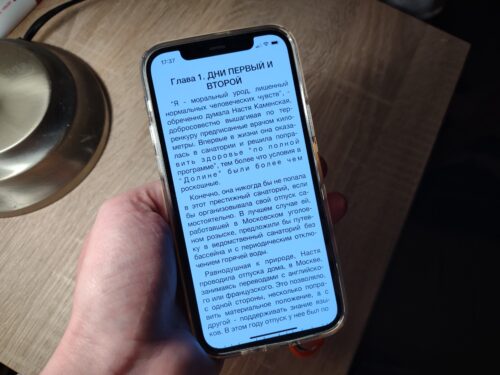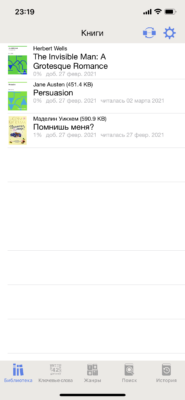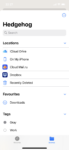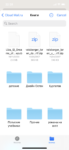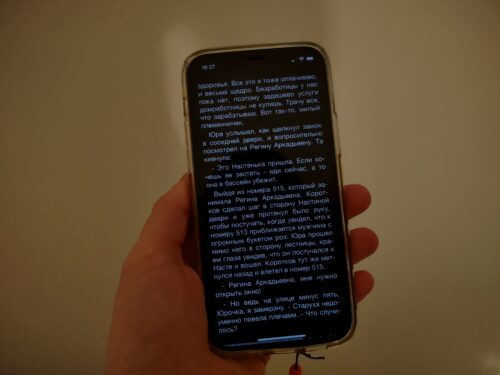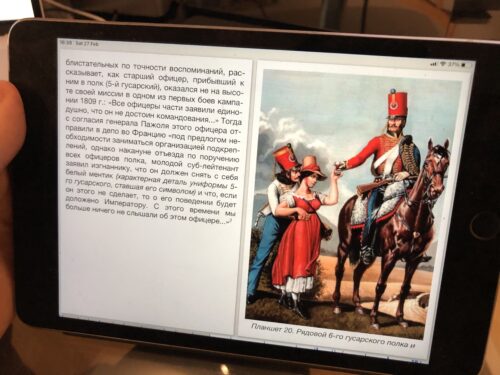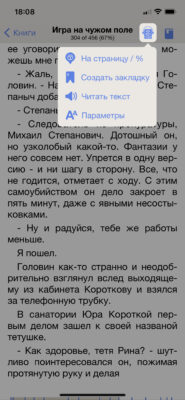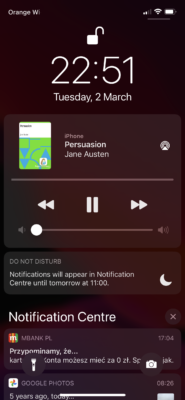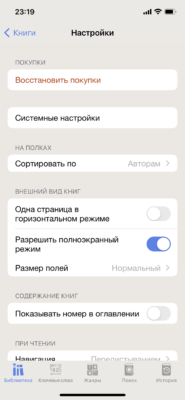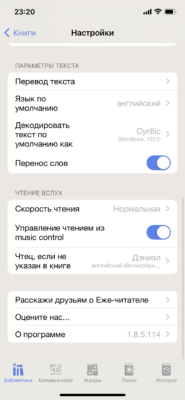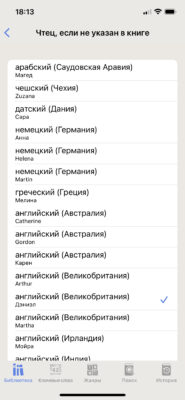Если у вас iPhone или iPad, вы любите читать книги и у вас большая электронная библиотека, этот пост вам обязательно пригодится. В нем познакомимся с бесплатным приложения для чтения электронных книг «Ёж-читатель» (оно же Hedgehog Reader). Обзор пишу в поддержку своих друзей — Ани и Ромы. Они коллеги моего мужа и также живут в Люблине. Роман — разработчик для iOS с многолетним опытом, свое дело знает. Они с Аней любят читать, поэтому…
Как появилась идея создать приложение «Ёж-читатель»
Как известно, год назад в Европе грянул коронавирус. Многие засели по домам, отказались от привычных прогулок, выходов в свет с друзьями и проводили много времени дома. Аня с Ромой тоже — благодаря этому у них появилось время реализовать давнюю идею и написать приложение для чтения книг на iOS. Тут стоит отметить, что несмотря на Ромину любовь к айфонам и прочим «яблокам», Аня долго выбирала Android. А когда вроде и решилась влиться в общую экосистему, то не хватало одного — удобной читалки книг. Да и у Ромы в недавнем прошлом «приказала долго жить» его любимая e-ink читалка. Вот и «разродились» ребята своим первым «совместным детищем». О том, какие «фичи» привнес каждый из них в «Ежа-читателя» чуть ниже, а пока расскажу об идее названия.
Почему Ёж? Да потому что Аня и Рома уже много лет собирают коллекцию ежиков. Я была в гостях и ее видела.
А еще у них есть милый семейный портрет, где они в обличье ежиков. Очень похожи, между прочим!

Автор рисунка — Anna Laurson
В общем, когда встал вопрос, как назвать приложение, голову не ломали.
Перед подробным обзором — полезные ссылки:
- Сайт приложения Hedgehog Reader («Ёж-читатель»)
- «Ёж-читатель» в Apple AppStore
- Для тех, кто в соцсетях, — Facebook и Instagram странички приложения.
Что умеет «Ёж-читатель»?
Новая читалка поддерживает самые популярные форматы электронных книг — FB2, EPUB, MOBI, RTF, HTML и TXT, но этим, собственно, сложно удивить. Среди его особенностей:
- Импорт книг в библиотеку с локального устройства (телефон, планшет), через облачные сервисы (iCloud, Dropbox, Облако Mail.ru) или серверы, подключенные по протоколу SMB (по одной книге или пакетно).
- Поддержка внутренней иерархии полок.
- Поиск и фильтрация книг по жанрам и ключевым словам.
- Полнотекстовый поиск по всей библиотеке.
- Перевод отдельных слов или выделенного куска текста на выбранный язык одним касанием в ходе чтения.
- Чтение текста вслух с возможностью изменять скорость и управлением через штатное меню музыки в iOS. Эта опция позволяет превратить любую книгу в аудиокнигу.
- Создание закладок и их экспорт в виде текстового файла с возможностью расшаривания другим пользователям программы «Ёж-читатель».
Возвращаясь к форматам, приведу комментарий от Романа: «Основным форматом для работы является FB2, его поддержка реализована на 100% согласно описанию стандарта v2.1 на официальном сайте, а данные используются примерно на 95% (стили и некоторые несущественные модификаторы намеренно игнорируются). Все остальные поддерживаемые форматы приводятся к FB2, так как это возможно, а вот наоборот не получится, потому как будет происходить потеря информации. EPUB и MOBI — внутри по сути HTML и довольно слабо структурированы, поэтому их преобразование может не всегда проходить гладко. Если ваш книжный магазин предоставляет возможность выбора, то лучше выбирать FB2».
Основной язык приложения — английский. Но если на вашем телефоне в качестве основного используется русский или польский, то Hedgehog Reader автоматически переключит интерфейс при установке. Также есть возможность выбрать нужный язык в системных настройках iOS, язык программы может отличаться от языка системы.
Дизайн программы
Все наглядно и просто. Главная страница — ваша библиотека. Изначально здесь доступны бесплатные книги, на примере которых можно сразу познакомиться с приложением.
В верхней части экрана справа — иконки для импорта книг в библиотеку и вызова меню настроек. В нижней части — меню приложения. Первый пункт — библиотека, второй — тематические теги для выбора книг, третий — жанры, четвертый — полнотекстовый поиск, пятый — история чтения.
Как добавить книги в программу «Ёж-читатель»
1. Самый простой способ — загрузить книгу в любом поддерживаемом формате через браузер, затем открывать ее встроенным файловым менеджером, тапнуть на иконку «поделиться» в верхнем правом углу, выбрать в списке предложенных программ «Ёж-читатель» и «Загрузить в библиотеку». Затем откройте читалку и увидите уведомление о том, что книга готова для импорта. Тапните для подтверждения и все — книга в вашем каталоге в «правильном» формате.
Если у вас установлена штатное приложение Books, то оно может открывать книги по умолчанию. Для открытия их с помощью Hedgehog Reader удерживайте палец на файле и выберите «Поделиться», а затем откройте с помощью «ёжика», как показано выше. Читалка не является файловым вьювером и поэтому намеренно не выставляет ассоциации для открытия «по тапу» для поддерживаемых форматов, чтоб не мешать работе других приложений.
2. Не менее простой способ — использовать удобный вам облачный сервис. Поддерживается iCloud, а также Dropbox и Облако Mail.ru. По умолчанию приложение помещает загруженные из сети книги как раз в iCloud, но в настройках можно выбрать для этого память телефона или другой облачный сервис.
Чтобы импортировать в библиотеку книгу непосредственно из приложения, нажмите на иконку с двумя книжками и выберите «Загрузка книг». Первым делом вы увидите страницу с последними загруженными книгами, тапните на «Обзор» в нижней части и увидите содержимое вашего iCloud Drive. Чтобы перейти к другим облакам, нажмите «назад» в верхнем левом углу, чтобы вернуться на главную страницу со способами импорта.
Вы увидите все доступные облачные сервисы и получите доступ к внутренней памяти телефона/планшета. Далее как обычно — выбираете папку для импорта книги или добавляете просто в корневой каталог.
Если кому-то удобнее посмотреть процесс на видео, здесь доступен ролик от создателей.
3. Финальный способ — подключение SMB-сервера. Для этого надо проделать те же манипуляции, что и выше, и рядом с названием программы тапнуть по иконке с троеточием и выбрать «Подключиться к серверу». Этот способ подойдет для опытных пользователей, его преимущество в возможности загрузки большого количества книг одновременно.
Добавлю, что приложение само индексирует память телефона и если найдет поддерживаемые файлы, предложит импортировать их в библиотеку.
Библиотека книг
Изначально книги располагаются списком на главном экране приложения. Если захотите, можете создать полки. Причем с вложенной структурой (папки в папках). Это удобно, если ваша библиотека обширна.
Чтобы создать новый каталог, тапните на иконку с двумя книжками и выберите «Новая полка».
Чтобы перенести книгу в каталог, сделайте свайп влево на названии книги и выберите «Переместить». Затем выберите нужную папку и тапните на серое поле для переноса.
Также свайпом влево на названии книги можно удалить ее либо получить ссылку на книгу. Это внутренний «линк». Может пригодиться, если вы ведете заметки, по такой ссылке можно сразу же открыть конкретную книгу в читалке Hedgehog.
Если сделать на названии книги свайп вправо, вы попадете в меню с подробной информацией о ней. Часть пунктов можно изменить — название, автор, язык, серия (если книга является частью какой-то серии).
Если промотать экран с информацией о книге до конца, то вы увидите возможность добавить жанры и ключевые слова. Опять же полезно, если у вас огромная библиотека — всегда сможете найти нужную книгу. Эти «теги» автоматически подтягиваются из FB2/HTML/RTF файлов (если есть), но при желании лучше упорядочить библиотеку можете прописать их и сами.
Чтение книг и интересные фишки приложения «Ёж-читатель»
Что ж, поговорим про самое главное — процесс чтения книг. Шрифт доступен один — легко читаемый и без засечек. Возможно, не помешала бы возможность его выбора, но создатели программы считают, что в этом нет смысла. Аня и Роман говорят: «Мы позиционируем свою программу как читалку для тех, кто ценит время. Главная задача читалки — предоставить читателю полезную информацию в максимально удобном виде, особенно на маленьких экранах. Все же «красивости» в виде стилей и вычурного форматирования этому скорее мешают».
По умолчанию для перелистывания страниц применяются свайпы. Для меня это не самый удобный вариант, так что в настройках я переключила на тапы по краям страницы. Настройки широкие, можно выбрать то, что вам по душе.
Подложка приятного бежевого цвета, глаза не напрягает, читать комфортно.
Конечно же, предусмотрен ночной режим. Он может включаться в зависимости от настроек системы, либо вы можете выбрать всегда светлый или всегда темный. В ночном варианте подложка темная, а шрифт серый, чтобы не было излишнего контраста.
Яркость экрана регулируется без лишних кликов — свайпом по экрану вверх или вниз.
Шрифт увеличивается или уменьшается щипком двумя пальцами. Правда, при изменении размера шрифта переиндексируется вся книга, так что это может занять некоторое время — обычно пару секунд, но зависит от размера книги.
В нижней части экрана в виде синих засечек отображаются главы, а серым — ваш прогресс чтения.
Я тестировала «Ежа-читателя» на смартфоне, однако приложение отлично адаптировано и для iPad. Большой экран делится на две странички — вы словно держите в руках реальную книгу.
Тап в середине экрана открывает меню, из которого можно вернуться в библиотеку, запустить озвучку книги или перейти в оглавление (за это отвечают иконки в верхнем правом углу). На экране с оглавлением доступны ваши заметки, если они есть.
Слово или фраза выделяются долгим удержанием пальца. В появившемся меню можно скопировать текст, перевести его, добавить заметку или запустить поиск по выделенному слову в целой книге.
Как отмечалось во вступлении, ваши заметки можно экспортировать в виде текстового файла. Зачем это нужно? Ну мало ли, вы готовите какую-то работу по книгам. Но есть фишка интереснее — если поделиться файлом заметок с другом, который читает ту же книгу, то он в своем «Еже-читателе» увидит ваши заметки! Это может быть полезно.
Комментирует Роман: «Полезно для обсуждения какого-то сложного текста при «удаленной» работе. Можно прочитать и сам текст, и тут же посмотреть, что думает про этот отрывок ваш друг/коллега. Напоминает Google Docs, только вот для работы нам не нужен сервер и интернет».
Встроенный перевод реализован изящно, в настройках программы доступны различные языки для перевода.
Тапом по иконке с книжкой в наушниках попадаем в еще одно полезное меню. Здесь можно перейти к определенной странице книги (введя ее номер или процент), сделать закладку для страницы, выбрать размер шрифта и скорость озвучивания ну и, собственно, запустить само чтение книги.
Читает встроенный синтезатор речи, он несколько «роботский», но в целом слушабельно. По моему опыту, лучше воспроизводятся книги на английском или польском, так как в русском не всегда верные ударения. В ходе озвучивания подсвечиваются читаемые слова.
Стоит заметить, что если книга «размечена» правильно и содержит абзацы на разных языках, то приложение будет автоматически переключать язык чтения, что удобно для дву- и более «язычных» книг.
Управление воспроизведением доступно в нижней части экрана (одинарные стрелки — переход к следующему или предыдущему предложению, двойные — к следующей или предыдущей странице), а также через штатные средства iOS в «шторке» или на экране блокировки.
Когда приложение делается «как для себя» (а в случае с «Ёжом-читателем» в прямом смысле для себя), выверяются и оттачиваются любые мелочи. К примеру, ридер отлично отображает сложные таблицы, потому что одна из его создателей — Аня — любит исторические книги с разного рода фактическим материалом.
Настройки
Осталось поговорить о настройках «Ёж-читатель». Здесь можно отключить рекламу, перейти в системные настройки приложения, выбрать принцип сортировки книг в библиотеке (по имени автора, названию, дате добавления), способ перелистывания, активацию ночного режима.
Также доступны опции отображения. К примеру, для ландшафтного режима можно включить отображение одной страницы вместо двух. Здесь же активируется полноэкранный режим (может постоянно отображаться верхнее меню), настраиваются отступы по краям страницы.
В разделе «Параметры текста» доступна загрузка иностранных языков и выбор языка, на который будут переводиться выделенные слова. Здесь же устанавливается язык для импорта книг (по умолчанию язык системы) и кодировка, включаются переносы слов.
В настройках чтения вслух можно выбрать скорость чтения, отключить управление воспроизведением и выбрать голос чтеца. Поддерживаются разные языки, для некоторых доступен более чем один голос.
Выводы
Новая программа-читалка электронных книг «Ёж-читатель» сделана на профессиональном уровне и при этом — для себя и для других. Она простая и удобная, шустро работает, в нее легко добавлять книги, есть хорошо реализованная озвучка, экспорт и обмен заметками, отличная реализация функций библиотеки с фильтрами по жанрам, ключевым словам, полнотекстовый поиск.
Приложение, как можно было заметить, условно бесплатное, так что вы можете установить его и познакомиться поближе. В нижней части экрана будет небольшая плашка с рекламой, мне она не мешает. И, конечно, рекламу можно отключить, если сделать единовременный платеж ($3 по курсу в вашей стране, курс может колебаться).
На «до свидания» от создателей: «Наше приложение будет и дальше развиваться и дорабатываться в особенности по рекомендациям/пожеланиям пользователей, потому как «для себя» уже все, что хотелось, сделано. Поэтому скачивайте, пользуйтесь, не стесняйтесь писать отзывы и свои пожелания хоть прямо в AppStore, хоть личным сообщением на почтовый адрес [email protected], который виден в программе в окошке About».